最近有不少網友詢問重裝系統的方法,隨著科技的發展,大家對於電腦的了解逐漸深入,有些小夥伴就想自己重裝系統。今天,我就來跟大家介紹一下小白pe一鍵裝機教程,趕緊來瞧吧。
1、我們下載一個小白軟體,然後選擇了安裝win7系統。
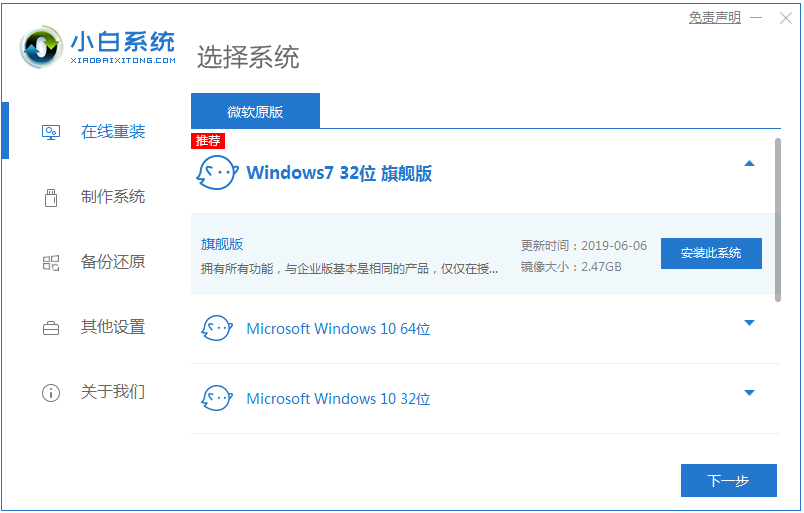
2、接著就等待系統映像的下載即可。
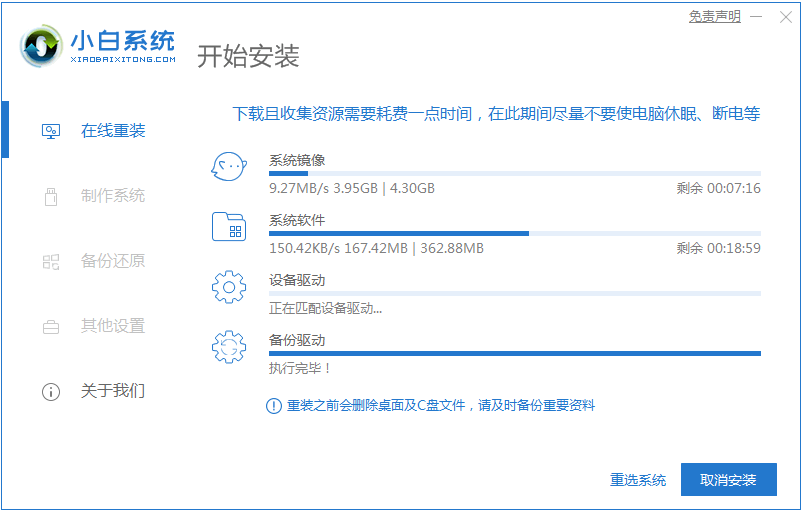
3、軟體下載完成後會對電腦進行自動部署,完成後會提示選擇立即重新啟動。
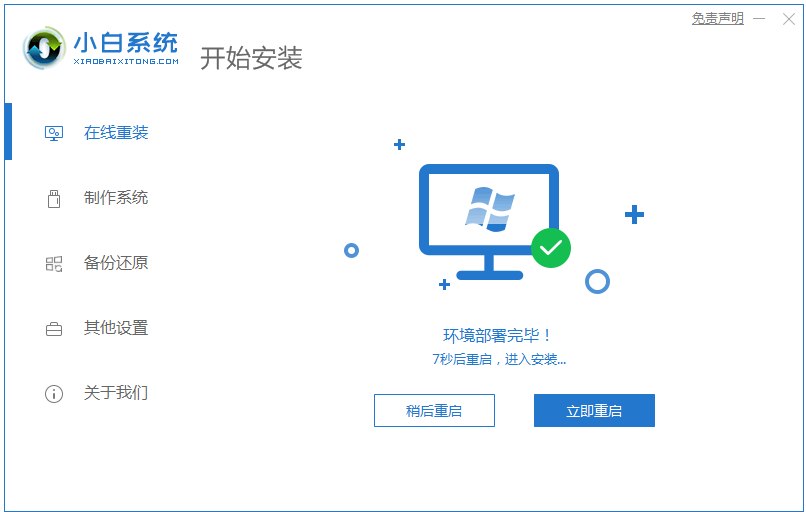
4、重新啟動電腦後,在啟動選單中我們選擇第二個 XiaoBai -MSDN Online Install Mode 選單,按回車進入pe系統。
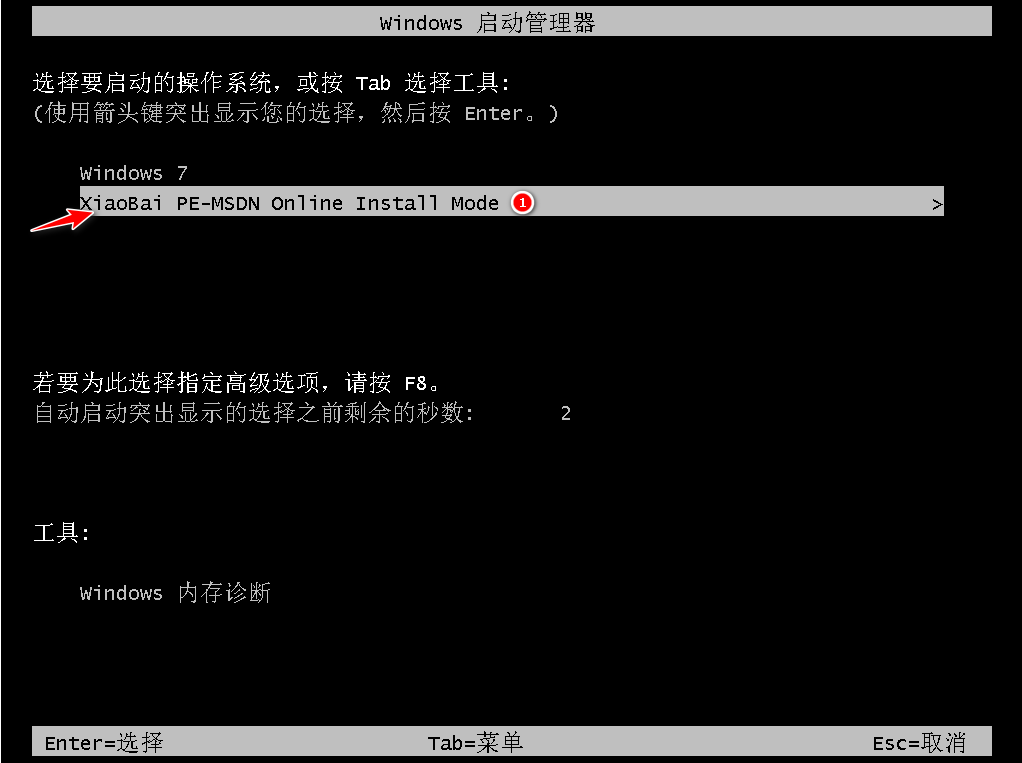
5、進入 PE 系統後點擊小白裝置工具繼續安裝系統,我們只需要耐心等待。
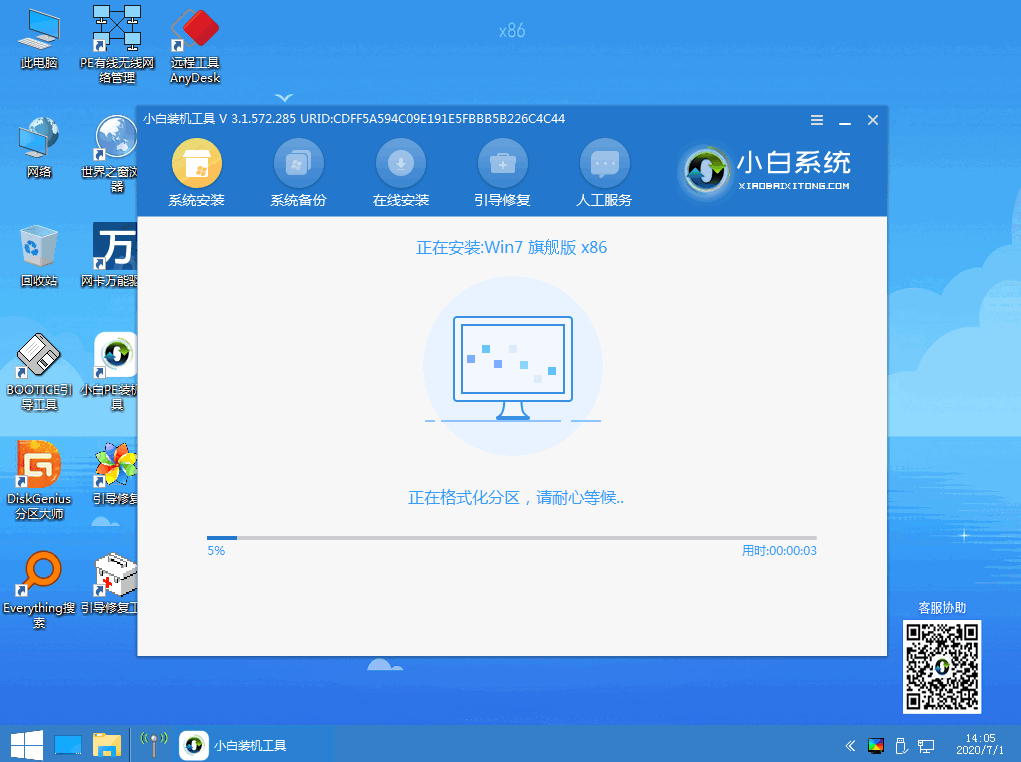
6、在提示修復引導中預設選擇 C 碟修復。
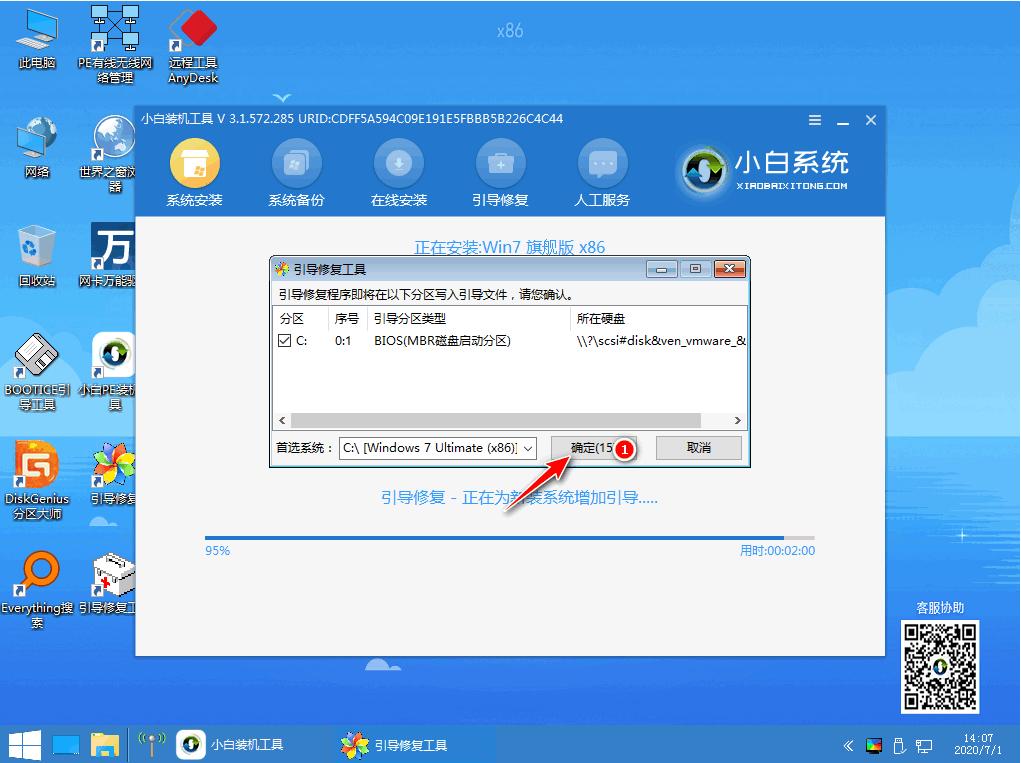
7、安裝完成後正常重開機即可。
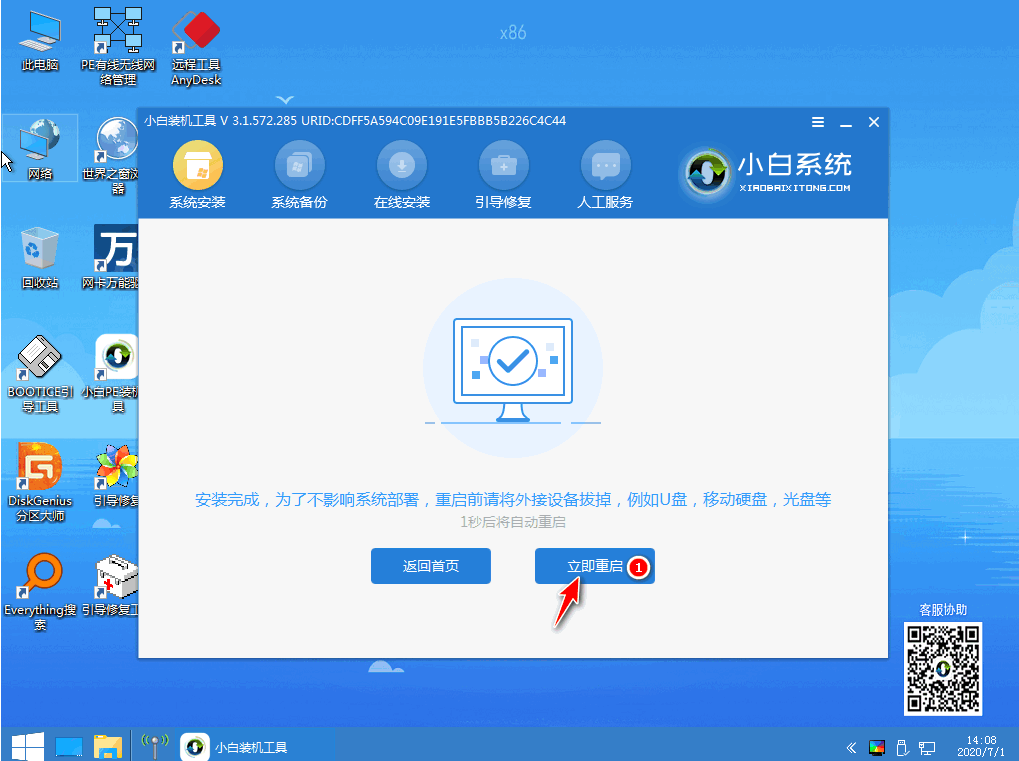
8、重新啟動電腦後在啟動選單中選擇 Windows 7 系統進系統。
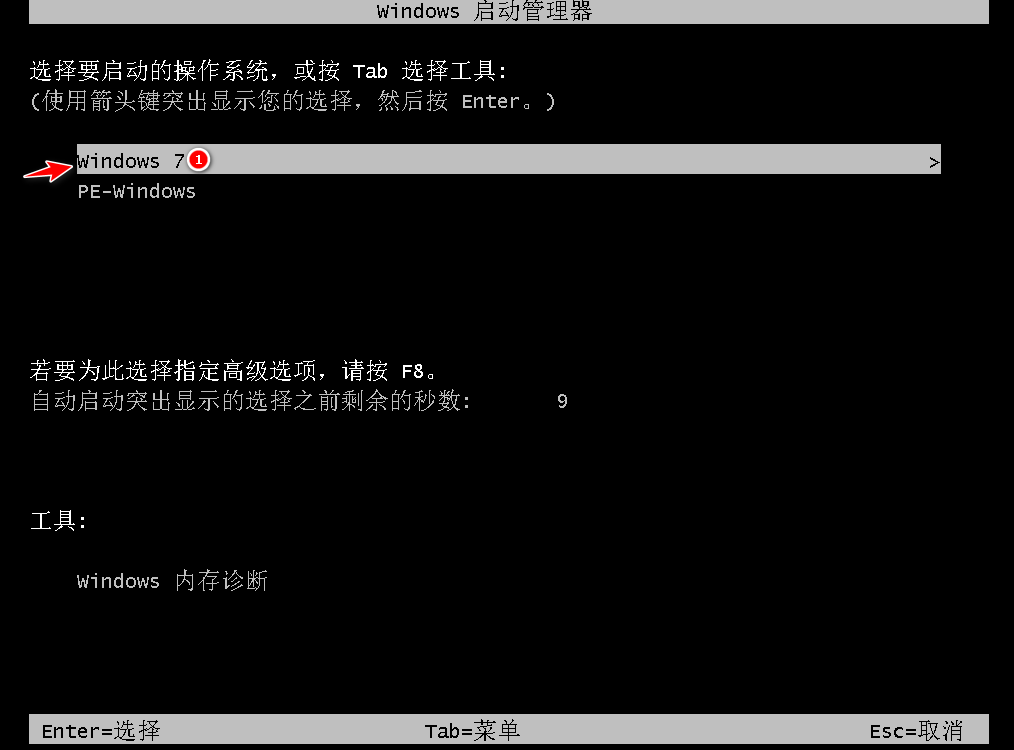
9、最後我們就能進入系統裡面去啦。

以上就是小白pe一鍵裝機的教學介紹啦,希望能幫助大家。
以上是小白pe一鍵裝機教學的詳細解答的詳細內容。更多資訊請關注PHP中文網其他相關文章!




